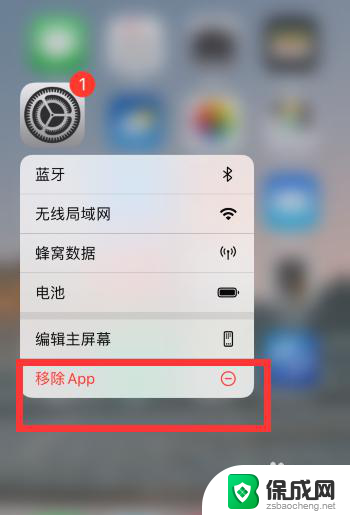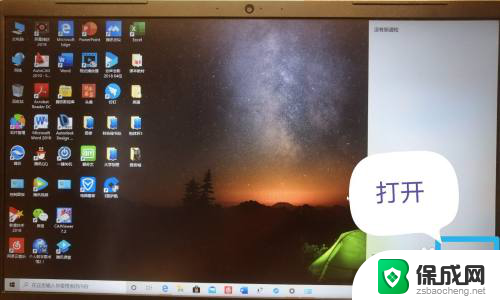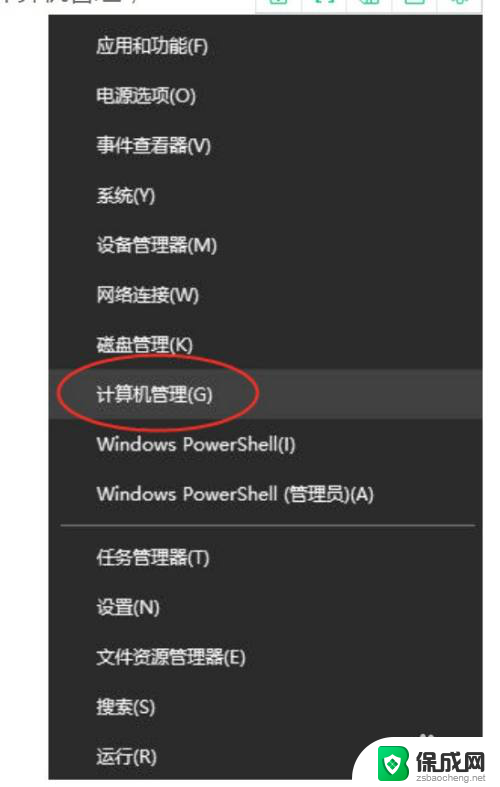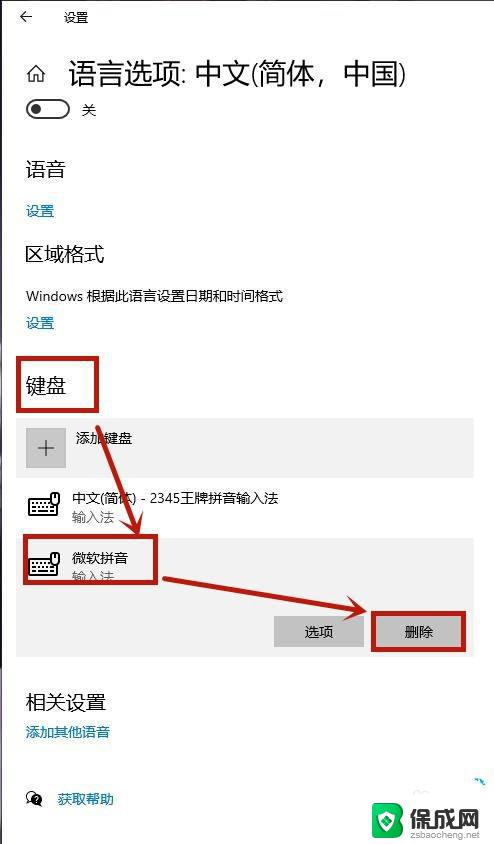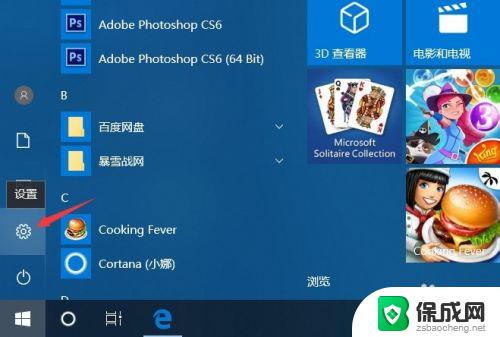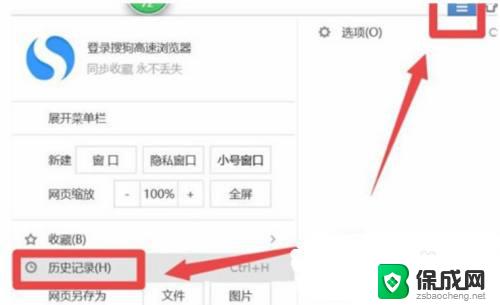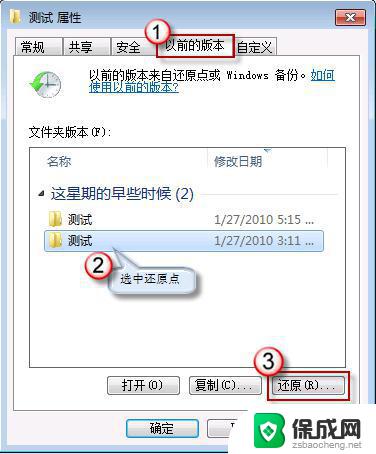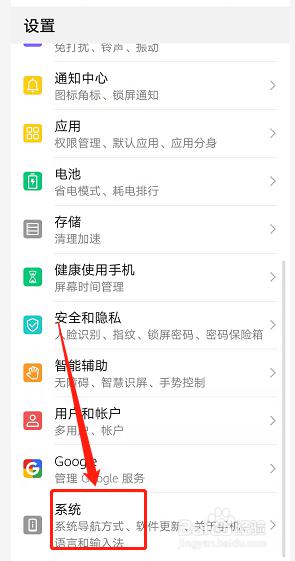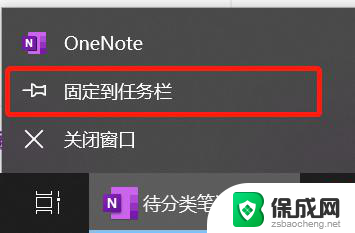电脑自带小游戏删除了怎么恢复 电脑自带小游戏丢失后如何恢复
更新时间:2023-11-22 17:33:18作者:zsbaocheng
电脑自带小游戏删除了怎么恢复,电脑自带小游戏是许多人在闲暇时放松心情的一种方式,然而有时候我们可能会不小心删除了这些游戏,或者发现它们不见了,当电脑自带小游戏丢失后,我们应该如何恢复呢?在本文中我们将探讨一些简单且有效的方法,帮助您恢复丢失的电脑自带小游戏,让您重新享受游戏的乐趣。
步骤如下:
1.点击【开始】菜单,选择【控制面板】
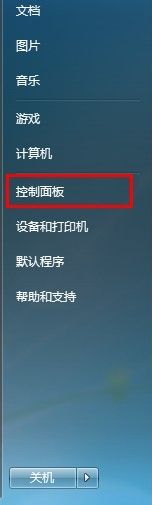
2.点击【卸载程序】
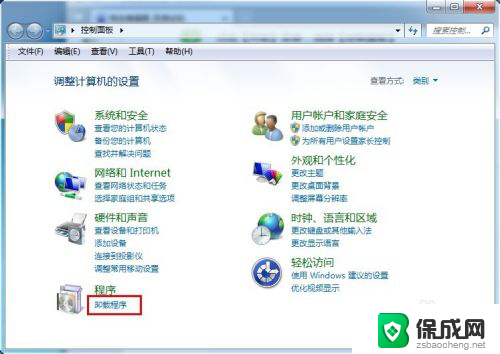
3.在弹出的程序功能对话框中,选择【打开或关闭windows功能】
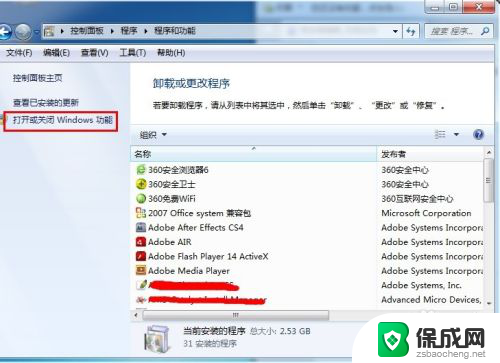
4.此时弹出【windows功能】对话框,稍等片刻
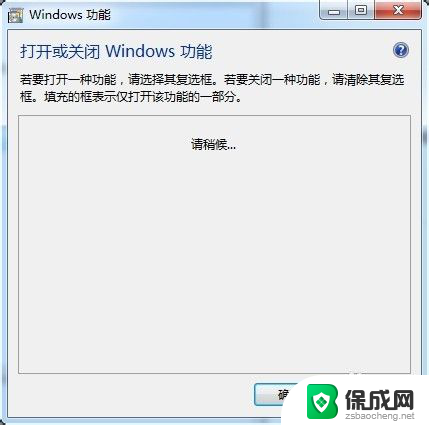
5.拖到最下面,找到游戏,你看,这个复选框是没有勾上的
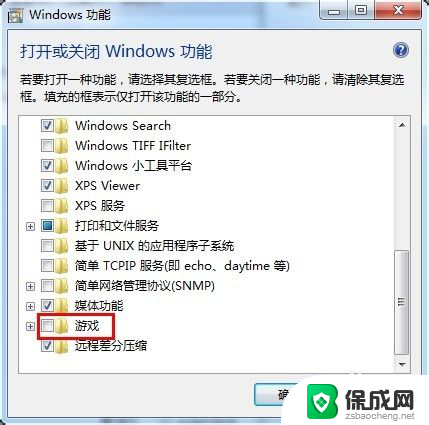
6.在复选框中勾选我们需要的游戏
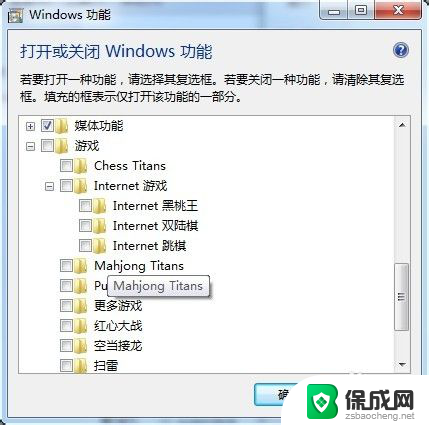
7.勾选完毕之后,点击确定
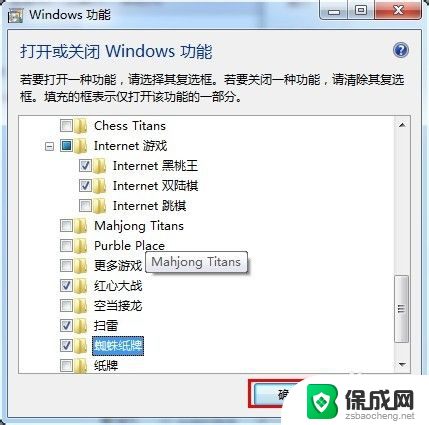
8.此时弹出如图所示小窗口
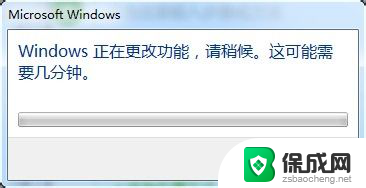
9.此时在游戏窗口就可以看见我们刚才添加的游戏了
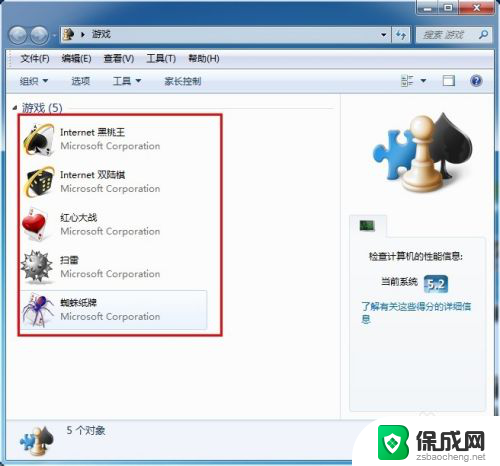
以上就是电脑自带小游戏删除后如何恢复的全部内容,如果需要,用户可以按照这些步骤进行操作,希望这些步骤能对大家有所帮助。